
Microsoft Word에서 기본 글꼴을 변경하는 것은 매우 간단하므로 새 문서 작업을 시작할 때마다 시간을 낭비할 필요가 없습니다.
Mac을 사용하든 Windows PC를 사용하든, 계속 읽으면서 Microsoft Word에서 기본 글꼴을 얼마나 빠르고 쉽게 변경할 수 있는지 알아보세요.
준비물
- 마이크로소프트 워드
짧은 버전:
- Microsoft Word 열기
- 상단 패널에서 서식 드롭다운 메뉴를 선택합니다.
- 새 글꼴을 선택합니다.
- 기본값 선택
- 향후 모든 문서에 설정 적용
반응형
단계
1
Microsoft Word 열기
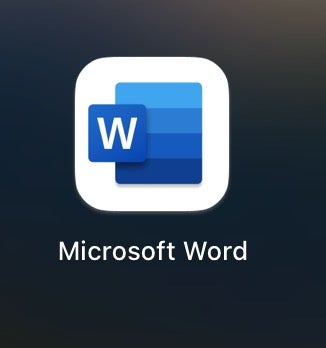
macOS Sonoma를 실행하는 Mac에서 데모를 보여드리겠습니다. Windows PC에서 기본 글꼴을 변경하는 방법을 알아보려면 아래로 스크롤하여 문제 해결을 참조하세요.
.
2단계
2
상단 패널에서 서식 드롭다운 메뉴를 선택합니다.

서식을 선택하면 글꼴 옵션이 표시됩니다. 이를 클릭하면 글꼴 설정 팝업이 열립니다.
Command와 D 키를 동시에 눌러 글꼴 팝업을 열 수도 있습니다.
.
3단계
새 글꼴 선택

여기에서 글꼴뿐만 아니라 크기, 스타일, 색상도 변경하고 원하는 효과를 적용할 수 있습니다. 페이지 하단에 미리 보기가 있어 조합이 어떻게 보이는지 확인할 수 있습니다.
.
단계
4
기본값 선택

새 글꼴 및 기타 변경 사항이 마음에 들면 왼쪽 하단에서 기본값...을 선택합니다..
5단계
향후 모든 문서에 설정 적용

앞으로 작성하는 모든 문서에 새 글꼴 스타일을 적용하려면 모든 문서를 일반 템플릿에 기본 설정 옵션이 선택되어 있는지 확인한 다음 확인을 클릭합니다. 여기서부터 향후 모든 새 문서에 설정이 저장됩니다.
반응형
'모바일' 카테고리의 다른 글
| Apple의 MagSafe 충전이란? Qi2, 마그네틱 액세서리, 안드로이드 호환성 (2) | 2024.08.20 |
|---|---|
| 1,064마력의 트윈터보 스피드 머신, 신형 콜벳 ZR1을 소개합니다. (0) | 2024.08.02 |
| 애플식 ChatGPT와 공식 통화 녹음 업데이트! iOS 18.1 Beta 미리 써봤습니다. (1) | 2024.08.01 |
| 윈도우 Windows 11에서 작업 표시줄을 투명하게 만드는 방법 (0) | 2024.07.28 |
| 노트북을 모니터로 사용하는 방법 (0) | 2024.07.27 |
| 삼성 갤럭시 Z 폴드 6에서 드로잉 어시스턴트를 사용하는 방법 (2) | 2024.07.27 |
| 삼성 갤럭시 Z 폴드 6에서 AI 포트레이트 스튜디오를 사용하는 방법 (0) | 2024.07.27 |
| 아이폰 잠금 화면에서 토치 아이콘을 제거하는 방법 (0) | 2024.07.27 |



